简单网线制作与HUB互联
用网线做USB延长线的创意DIY

用网线做USB延长线的创意DIY有经验的朋友来说说接法是网线3113对应USB呢?还是2222对应比较好?最好解释为什么?或者其他新的接法也欢迎探讨因为正规的标准网线内4对双绞似乎绕度都不同,我也不太清楚橙、蓝、绿、棕4对分别怎么对应USB 的V+、D-、D+、GND???我觉得2114似乎更合理吧,做三头的延长线,一头直接USB公头接电脑主机,另外两头一头迷你usb接设备,还有一头外接DC5V 3A开关供电。
无外接电源网线----USB具体接法是:一、21142(一对双绞) ---- V+1(双绞取一根单色)---- D-1(双绞取一根单色)---- D+4(一对双绞+剩余两根花色)--- GND二、2222 2222-a2(一对双绞)---- V+ 2(橙色+蓝白)---- V+2(一对双绞)---- D- 2(蓝色+绿白)---- D-2(一对双绞)---- D+ 2(绿色+棕白)---- D+2(一对双绞)--- GND 2(棕色+橙白)--- GND三、31133(一对双绞+一根花线)---- V+1(一根单色)---- D-1(一根单色)---- D+3(一对双绞+一根花线)--- GND带外接DC5V 3A开关电源对应接法:开关电源5V+ --------- USB mini V+开关电源GND---------USB mini GND一、2242(橙色+蓝白)---- D-2(蓝色+绿白)---- D+4(剩余4根) ---- GND二、2222 2222-a2(一对双绞)----空2(橙色+蓝白)---- 空2(一对双绞)---- D- 2(蓝色+绿白)---- D-2(一对双绞)---- D+ 2(绿色+棕白)---- D+2(一对双绞)--- GND 2(棕色+橙白)--- GND三、31133(一对双绞+一根花线)----空1(一根单色)---- D-1(一根单色)---- D+3(一对双绞+一根花线)--- GND说明一下,以上的颜色排列只是防止误解,便于大家理解接线方式,实际接线还是以网线双绞绕度为参考(也就是按照网线标准,那几根颜色用于数据,那几根颜色用于抗干扰)。
利用网线实现双机互联
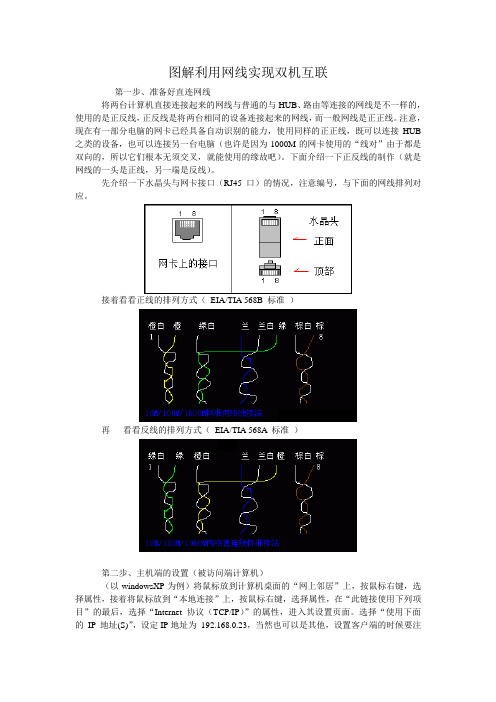
图解利用网线实现双机互联第一步、准备好直连网线将两台计算机直接连接起来的网线与普通的与HUB、路由等连接的网线是不一样的,使用的是正反线,正反线是将两台相同的设备连接起来的网线,而一般网线是正正线。
注意,现在有一部分电脑的网卡已经具备自动识别的能力,使用同样的正正线,既可以连接HUB 之类的设备,也可以连接另一台电脑(也许是因为1000M的网卡使用的“线对”由于都是双向的,所以它们根本无须交叉,就能使用的缘故吧)。
下面介绍一下正反线的制作(就是网线的一头是正线,另一端是反线)。
先介绍一下水晶头与网卡接口(RJ45口)的情况,注意编号,与下面的网线排列对应。
接着看看正线的排列方式(EIA/TIA 568B 标准)再看看反线的排列方式(EIA/TIA 568A标准)第二步、主机端的设置(被访问端计算机)(以windowsXP为例)将鼠标放到计算机桌面的“网上邻居”上,按鼠标右键,选择属性,接着将鼠标放到“本地连接”上,按鼠标右键,选择属性,在“此链接使用下列项目”的最后,选择“Internet 协议(TCP/IP)”的属性,进入其设置页面。
选择“使用下面的IP地址(S)”,设定IP地址为192.168.0.23,当然也可以是其他,设置客户端的时候要注意保持前面三位数(即192.168.0)要一致就可以了。
子网掩码是默认的255.255.255.0,其余不用设,设置好以后确定。
然后再将鼠标放到计算机桌面的“我的电脑”上,又是按鼠标右键,选择属性,再选顶部的“计算机名”,看看中间显示的“工作组”,我的是默认的“WORKGROUP”,记得将客户机的设置得与这里看到的一样就可以了。
第三步、客户端的设置同上第二步的方法,将IP地址设置为与主机端的在一个网段即可,例如我这里设置的是192.168.0.126 (那个126可以任意设置,当然不能大于255),子网掩码也是255.255.255.0,网关要设置为主机的IP,我这里是192.168.0.23,其余不用设,然后选确定。
如何使两台电脑直接传输数据?

如何使两台电脑直接传输数据?双机互联双机互联方法很多,你可以使用两块以太网卡,通过非屏蔽双纹线(UTP)连接;也可以通过串口或并口直接连接,或使用USB接口连接,还可以利用计算机的红外线接口无线连接以及通过两台MODEM通过拨号实现远程共享等等。
在这些方法中,用两块网卡通过双绞线连接是最简单方便同样也是最常用的一种连接方式,下面我们就着重介绍通过这种方式来实现双机互联。
一、通过网卡互联1、网线的制作在连接网络之前,我们首先应该考虑的是网线的制作。
一般若使用双绞线组建网络,需要一个集线器(HUB),通过集线器联网时,双绞线的夹线方法非常容易,只需把两头的网线一一对应的夹好就可以了,夹线顺序是两边一致,统一都是:1、白橙、2、橙、3、白绿、4、蓝、5、白蓝、6、绿、7、白棕、8、棕。
注意两端都是同样的线序且一一对应。
这就是100M网线的做线标准,即568B标准,也就是我们平常所说的正线或标准线。
可是作为只有两台机器的小网络,买一台几百元的集线器有点太浪费了,事实上我们可以不用集线器而用网线直接把两台电脑连接起来,不过这时候网线的做法就要有一些小小的改变,通过改变网线的顺序来实现不用集线器的双机互联。
具体的做法是:一端采用上述的568B做线标准不变,另一端在这个基础上将这八根线中的1,3号线和2,6号线互换一下位置,这时网线的线序就变成了:1、白绿、2、绿、3、白橙、4、蓝、5、白蓝、6、橙、7、白棕、8、棕。
这就是100M网线的568A标准,也就是我们平常所说的反线或交叉线。
按照一端568B,一端568A的标准排列好线序并夹好后,一根适用于两台电脑直接连接的网线就做好了。
2、网卡的安装网线做好后,下一步需要做的是安装网卡。
这里我们以TP-LINK TF-3239V网卡(10M/100M双速自适应网卡,采用REALTEK8139主芯片)在WIN98下的安装过程为例做一个简单介绍。
首先关闭主机电源,将TF-3239V网卡插在主板一个空闲的PCI插槽中,插好后固定,然后启动WIN98,进入WIN98后系统将提示找到新硬件,进入硬件安装向导,开始搜索驱动程序,我们选择“指定一个位置”,然后找到网卡驱动程序所在的路径(如a:\win98),选定后点击确定,此时系统将开始拷贝所需文件,完成后系统将提示是否重启动,点击确定后系统重启,这时网卡的安装过程就顺利完成了。
网线制作SOP

T568B->白绿,绿,白橙,蓝,白蓝,橙,白棕,棕。
三.制作百兆网连线方法如下:
T568A->白橙,橙,白绿,蓝,白蓝,绿,白棕,棕。
T568B->白绿,绿,白橙,白棕,棕,橙,蓝,白蓝。
四.制作千兆网连线方法如下:
T568A->白橙,橙,白绿,蓝,白蓝,绿,白棕,棕。
T568B->白绿,绿,白橙,蓝,白蓝,橙,白棕,棕。
五.制作测试水晶头(千兆网)
在制作千兆网测试水晶头时采用的是四根线材对折,把要测试的信号形成回路。
跳线方式为:===》【1-6】【2-3】【4-7】【5-8】
六.制作测试水晶头(十兆,百兆,千兆)
在制作十兆,百兆,千兆测试水晶头时采用的也是四根线对折把信号形成回路制作而成。
其跳线方式为:===》【1-3】【2-6】【4-7】【5-8】
序号
变更章节
变更事项疑案单位Βιβλιοθήκη 疑案人1工程
董玉杰
一.制作PC连到HUB的Lan Cable步骤如下:
T568A->白橙,橙,白绿,蓝,白蓝,绿,白棕,棕。
T568B->白橙,橙,白绿,蓝,白蓝,绿,白棕,棕。
二.制作HUB连到HUB的Lan Cable步骤如下:
T568A->白橙,橙,白绿,蓝,白蓝,绿,白棕,棕。
网线接法水晶头接法网线线序及设备间连接(附图)

网线接法|水晶头接法&网线线序及设备间连接(附图)。
局域网就是将单独的微机或终端,利用网络相互连接起来,遵循一定的协议,进行信息交换,实现资源共享。
网线常用的有:-------双绞线、同轴电缆、光纤等。
-------双绞线可按其是否外加金属网丝套的屏蔽层而区分为屏蔽双绞线(STP)和非屏蔽双绞线(UTP)。
从性价比和可维护性出发,大多数局域网使用非屏蔽双绞线(UTP-Unshielded Twisted pair)作为布线的传输介质来组网。
UTP网线由一定长度的双绞线和RJ45水晶头组成。
双绞线由8根不同颜色的线分成4对绞合在一起,成对扭绞的作用是尽可能减少电磁辐射与外部电磁干扰的影响。
在EIA/TIA-568标准中,将双绞线按电气特性区分为:三类、四类、五类线。
网络中最常用的是三类线和五类线,目前已有六类以上的。
做好的网线要将RJ45水晶头接入网卡或HUB等网络设备的RJ45插座内。
相应地RJ45插头座也区分为三类或五类电气特性。
RJ45水晶头由金属片和塑料构成,制作网线所需要的RJ一45水晶接头前端有8个凹僧,简称“SE”(Position,位置)。
凹槽内的金属触点共有8个,简称“8C”(Contact,触点),因此业界对此有“8P8C”的别称。
特别需要注意的是RJ45水晶头引脚序号,当金属片面对我们的时候从左至右引脚序号是1~8,序号对于网络连线菲常重要,不能搞错。
EIA/TIA的布线标准中规定了两种双绞线的线序568A与568B。
568A标准:绿白——1,绿——2,橙白——3,蓝——4,蓝白——5,橙——6,棕白——7,棕——8568B标准:橙白——1,橙——2,绿白——3,蓝——4,蓝白——5,绿——6,棕白——7,棕——8注:"橙白"是指浅橙色,或者白线上有橙色的色点或色条的线缆,绿白、棕白、蓝白亦同双绞线的顺序与RJ45头的引脚序号要—一对应。
为了保持最佳的兼容性,普遍采用EIA/TIA 568B标准来制作网线。
实验2 网线制作及搭建简单局域网

实验二网线制作及搭建简单局域网一、实验目的和要求•了解常用网线的种类•掌握在各种应用环境下非屏蔽双绞线制作网线的方法及连接方法•掌握网线连通性测试方法•掌握小型局域网的搭建方法二、实验设备压线钳一把、测线仪一个、双绞线若干段、RJ-45水晶头若干、交换机一台三、实验内容网线制作,截取适当长度的两段非屏蔽双绞线,分别与两只RJ45头连接成直通线或反转线,然后用网络测试仪测试其连通性。
利用交换机和所制作的网线,搭建简单的局域网。
四、背景知识网线常用的有:双绞线、同轴电缆、光纤等。
我们平时说的用于局域网的网线就是双绞线,是布线工程中最常用的一种传输介质。
双绞线是由相互按一定扭矩绞合在一起的类似于电话线的传输媒体,每根线外边包裹绝缘层并使用色标进行标记。
双绞线一般由两根22~26号绝缘铜导线相互缠绕而成。
进行缠绕的原理是如果将两根绝缘的铜导线按一定密度互相绞在一起,则可降低信号干扰的程序,每一根导线在传输中辐射的电波会被另一根线上发出的电波抵消。
如果把一对或多对双绞线放在一个绝缘套管中便成了双绞线电缆(如下图)。
目前,双绞线可分为非屏蔽双绞线(UTP)和屏蔽双绞线(STP)。
在实验中我们使用的是非屏蔽双绞线,它由四对不同颜色的铜导线,即8芯线组成,每两条按一定规则绞在一起。
RJ45水晶头是安装在双绞线的两端,然后插在网卡、集线器或交换机的RJ45接口上。
图2-1双绞线在EIA/TIA-568标准中,将双绞线按电气特性区分为:三类、四类、五类线。
网络中最常用的是三类线和五类线,目前已有六类以上的。
UTP网线由一定长度的双绞线和RJ45水晶头组成。
做好的网线要将RJ45水晶头接入网卡或HUB等网络设备的RJ45插座内。
相应地RJ45插头座也区分为三类或五类电气特性。
RJ45水晶头由金属片和塑料构成,制作网线所需要的RJ45水晶接头前端有8个凹槽,简称“SE”(Position,位置)。
凹槽内的金属触点共有8个,简称“8C”(Contact,触点),因此业界对此有“8P8C”的别称。
网线水晶头制作及网线插座接线方法详解

制作网线水晶头1.直通线的制作直通线主要用于把PC和HUB(普通路由器、无线AP等)相连,以及HUB与以太网接口相连。
比如,对于几台电脑一起共用一个小区宽带的,所有需要用到的网线(PC与HUB或者路由器相连,HUB或者路由器与小区宽带接口相连),都属于这种情况。
1.用双绞线网线钳把五类双绞线的一端剪齐(最好先剪一段符合布线长度要求的网线),然后把剪齐的一端插入到网线钳用于剥线的缺口中。
注意网线不能弯,直插进去,直到顶住网线钳后面的挡位,稍微握紧压线钳慢慢旋转一圈(无需担心会损坏网络里面芯线的包皮,因为剥线的两刀之间留有一定距离,这距离通常就是里面4对芯线的直径),让刀口划开双绞线的保护胶皮,拔下胶皮。
2.剥除外包皮即可见到双绞线的4对8条芯线,并且可以看到每对的颜色都不同。
每对缠绕的两根芯线是由一种染有相应颜色的芯线加上一条只染有少许相应颜色的白色相间芯线组成。
先把4对芯线一字并排排列,然后再把每对芯线分开,并按从左到右:白橙、橙、白绿、蓝、白蓝、绿、白棕、棕的顺序排列(这种排列称为568B排序)。
然后用网线钳垂直于芯线排列方向剪齐。
3.左手水平握住水晶头,然后把剪齐、并列排列的8条芯线对准水晶头开口并排插入水晶头中,注意一定要使各条芯线都插到水晶头的底部,不能弯曲。
4. 确认所有芯线都插到水晶头底部后,即可将插入网线的水晶头直接放入网线钳压线缺口中。
水晶头放好后即可压下网线钳手柄,一定要使劲,使水晶头的插针都能插入到网线芯线之中,与之接触良好。
至此,这个RJ-45头就压接好了。
按照相同的方法、同样的排线顺序制作双绞线的另一端水晶头,要注意的是芯线排列顺序一定要与另一端的顺序完全一样,这样整条网线的制作就算完成了。
2.交叉线的制作交叉线主要适用于ADSL MODEM和集线器HUB的连接,以及两台计算机直接通过网卡相互连接。
有些朋友想将家里的两台PC连接起来组成一个小局域网,还有ADSL MODEM和HUB的连接,都属于这一情况。
实验一 网线的制作与连接
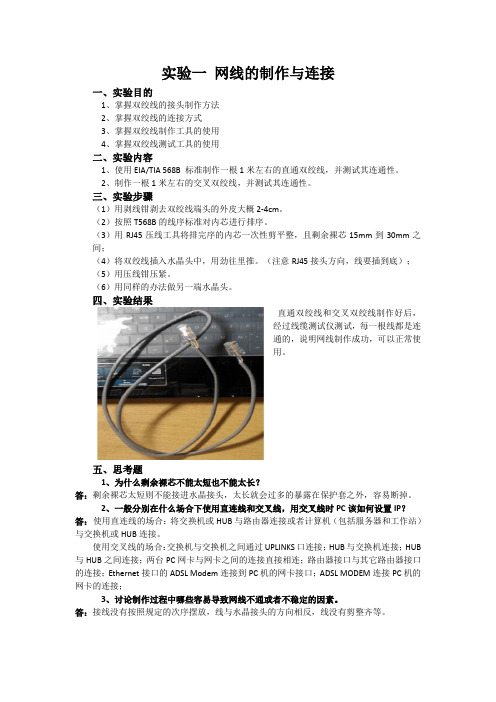
实验一网线的制作与连接一、实验目的1、掌握双绞线的接头制作方法2、掌握双绞线的连接方式3、掌握双绞线制作工具的使用4、掌握双绞线测试工具的使用二、实验内容1、使用EIA/TIA 568B 标准制作一根1米左右的直通双绞线,并测试其连通性。
2、制作一根1米左右的交叉双绞线,并测试其连通性。
三、实验步骤(1)用剥线钳剥去双绞线端头的外皮大概2-4cm。
(2)按照T568B的线序标准对内芯进行排序。
(3)用RJ45压线工具将排完序的内芯一次性剪平整,且剩余裸芯15mm到30mm之间;(4)将双绞线插入水晶头中,用劲往里推。
(注意RJ45接头方向,线要插到底);(5)用压线钳压紧。
(6)用同样的办法做另一端水晶头。
四、实验结果直通双绞线和交叉双绞线制作好后,经过线缆测试仪测试,每一根线都是连通的,说明网线制作成功,可以正常使用。
五、思考题1、为什么剩余裸芯不能太短也不能太长?答:剩余裸芯太短则不能接进水晶接头,太长就会过多的暴露在保护套之外,容易断掉。
2、一般分别在什么场合下使用直连线和交叉线,用交叉线时PC该如何设置IP?答:使用直连线的场合:将交换机或HUB与路由器连接或者计算机(包括服务器和工作站)与交换机或HUB连接。
使用交叉线的场合:交换机与交换机之间通过UPLINKS口连接; HUB与交换机连接; HUB 与HUB之间连接;两台PC网卡与网卡之间的连接直接相连;路由器接口与其它路由器接口的连接;Ethernet接口的ADSL Modem连接到PC机的网卡接口;ADSL MODEM连接PC机的网卡的连接;3、讨论制作过程中哪些容易导致网线不通或者不稳定的因素。
答:接线没有按照规定的次序摆放,线与水晶接头的方向相反,线没有剪整齐等。
4、查资料列出双绞线的分类标准和目前的市场价格(每100米)。
答:根据有无屏蔽层,双绞线分为屏蔽双绞线与非屏蔽双绞线。
根据电气性能,双绞线常见的有三类线,五类线和超五类线,以及六类线,前者线径细而后者线径粗,具体型号如下:1)一类线(CAT1):线缆最高频率带宽是750kHZ,用于报警系统,或只适用于语音传输(一类标准主要用于八十年代初之前的电话线缆),不用于数据传输。
巧用网线制作VGA和USB延长线

巧用网线制作VGA和USB延长线巧用网线制作VGA和USB延长线家中的各种电脑、数码、家电都可以连接起来使用,但一些设备在卧室、书房,一些又在客厅,将它们搬动起来就十分麻烦了,改用延长线吧,即使是再长的延长线也够不到。
如果家里装修时预埋了网线的,那么各个房间的设备就可以通过它来“连接”了。
VGA延长线如电视机、投影机等视频设备一般是通过VGA和电脑连接的,我们可以将网线改装成一条超长的VGA线,这样不用移动电脑,就可以在客厅观看卧室电脑上的内容了。
首先用小刀剥开网线的外皮,长度约3cm,露出8根颜色各异的细小电线。
使用剥线钳将每根细线的绝缘皮剥除1cm左右。
然后用同样的方法处理好网线的另一端。
找来一对可拆卸式的VGA转接头,需要根据设备的接口类型选择相应的公头或母头。
接下来就是焊接了,拆开VGA接头的外壳,对照连接图(如图1)将网线的小线和VGA接头的针脚一一对应焊接(如图2)。
焊接时注意线缆做好绝缘处理,不要短路了。
在焊接好以后,再将接头的盖子合上,即可实现视频信号的远距离传送了。
图1图2USB延长线如果你的USB设备比较大,不方便移动,而USB线缆也较短的话,也可以使用网线来制作一条USB延长线。
首先剪断原来的USB线,目的是为了取得两个USB接头。
分别把网线和USB的接头线剥开,由于USB的细小电线只有4条,而网线有8条,那么可以将网线多余的白线剪掉。
在焊接前先套上一小段热缩管以便于后面的绝缘。
图3用烙铁加锡,将网线和USB接头对应焊接在一起(如图3)。
套上热缩管,然后用胶布将线缆缠绕几圈,这样一条自制USB网线就大功告成了(如图4)。
图4设备之间的互连是常见的事情,通常市场上越长的延长线价格越贵,还不容易买到,与其购买倒不如自己动手做一条,反正网线的成本也是很低的。
不过以上两种方法都有一个不好的地方,就是要破坏网线的RJ45接头,日后要使用网线功能时又要重新夹线,比较麻烦。
那么可以将VGA和USB接头和RJ45的母头做成一小段转接线(如图5),这样在使用时直接接在网线上即可,不会对原来的网线造成任何破坏。
两台电脑用一根网线连接就可以资源共享!共同上网!

二、直接电缆连接
采用直接电缆通过计算机的串口或并口进行连接也是实现双机直联的一种常用解决方案。相对于使用网卡连接而言,这种方案对于联网质量要求不是很高的用户比较实用,其优点主要是连接方便和费用低廉,当然,它的不足之处很明显:
1.连接距离相对较短:
采用“直接电缆连接”的并口电缆线长度最好不要超过3米,在这个距离范围之内才能保证我们在进行数据传输时的稳定和完整。这种方式对于两台距离很近的电脑连接比较适用。如果你想连接更远距离的电脑,这种连接方式肯定是不行的;
2、网卡的安装
网线做好后,下一步需要做的是安装网卡。这里我们以TP-LINK TF-3239V网卡(10M/100M双速自适应网卡,采用REALTEK8139主芯片)在WIN98下的安装过程为例做一个简单介绍。
首先关闭主机电源,将TF-3239V网卡插在主板一个空闲的PCI插槽中,插好后固定,然后启动WIN98,进入WIN98后系统将提示找到新硬件,进入硬件安装向导,开始搜索驱动程序,
2.采用串口电缆相连时:
传输数据的速度可能较慢,所以你如果连接两台电脑主要是用于玩游戏,这种方式一般是不适宜的。但总的来说,直接电缆连接在你只有两台电脑时,是一种既省钱又简便的组网好
方法。
3、网络的设置
网卡安装好后,下面是双机互联的最后一步同样也是最难的一步:网络设置。这里我同样以WIN98下的网络设置为例。 首先我们要检查系统的网络组件是否已安装完全:在桌面上选定“网上邻居”,点右键打开其属性,在配置列表中是否有如下几项:REALTEK8139 NETWORK ADAPTER (网卡),MICROSOFT网络客户(服务),TCP/IP协议(协议),MICROSOFT网络上的文件与打印机共享服务(服务)。要连接一个局域网并共享资源,以上组件是必不可少的,如果没有可在此处直接添加。 然后是设置IP地址,选择“TCP/IP-à REALTEK8139 NETWORK ADAPTER”(即网卡的TCP/IP协议设置),打开其属性,在IP地址栏中输入“192,168,0,1”,子网掩码为“255,255,255,0”,然后点击“确定”,回到“网络”主画面(另外一台电脑的IP地址为“192,168,0,2”,子网掩码一样),在标识项中,你应该为两台计算机输入各自不同的名称,但其工作组应相同,在访问控制项中选取共享级,点击“确定”,再根据提示重新启动计算机。 待重新启动电脑时要注意进行网络登录。电脑完成启动进入Win98界面,在“我的电脑”中用鼠标右键选中需要共享的驱动器或文件夹,单击快捷菜单中的“共享”,在对话框中输入共享名,按需要设置共享类型和访问口令。这时,驱动器或文件夹会出现一个手掌,表示已经共享。现在我们就可以通过网上邻居象使用本机资源一样访问另外一台计算机了。
HUB连接

首先,用网线将各个机器与HUB相连接,除WAN口外随便那个口都可以.确保HUB指示灯都点亮.不亮的话更换网线或插口,将WAN口与猫相连接,再将猫的另一个口与电话线连接,确保灯已经正常点亮(由于各种猫的指示灯都不同,这里不再说明,具体可以看猫的说明书).
连接完后,开始调试机器(以XP系统为例).先选定一台机器作主机用于拨号上网,选好后将其本地连接的IP设置为192.168.0.1,子网为255.255.255.0确定设置方法:本地连接>属性>选择TCP/IP的属性(双击)>使用以下的IP地址,
然后创建一个新的连接>连接到INTERNET>手动设置我的连接>用要求用户名和密码的宽带连接来连接>(ISP不用添)>添上用户名和密码,那是办宽带的时候人家给的.>完成.
点那个新建的宽带连接>属性>高级>点选,允许其他网络用户通过此计算机的........(PS:打字好累的)>确定
然后设置.设置家庭和小型办公网络一直下一步>点选此计算机直接连接INTERNET,我的网络上的其他计算机通过这台计算机连接到INTERNET>起用文件和打印机共享>一直下一步到完成.重起,拨号上网以上是主机的设置,接下来设置别的机器依次将他们的IP设置为192.168.0.2
192.168.0.3 192.168.0.4 子网都为255.255.255.0网关和DNS都为192.168.0.1
设置家庭和小型办公网络>其他的相同>此计算机通过居民区的网关或网络上的其他计算机连接到INTRTNRT>...>完成.重起.
OK了.这样就可以一起上网了。
用hub组建局域网
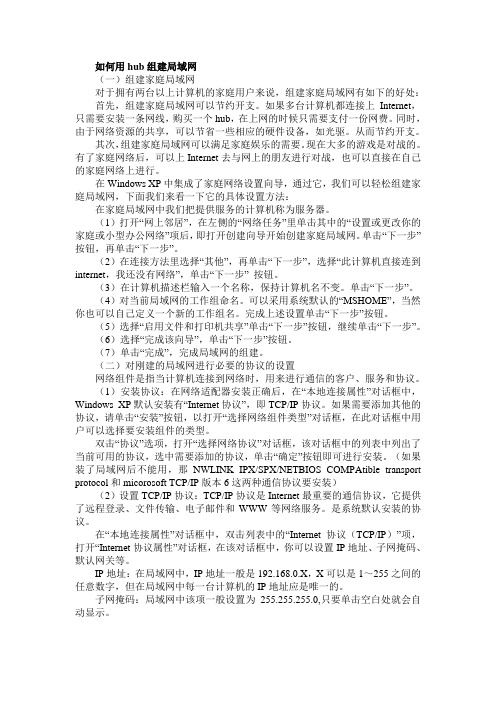
如何用hub组建局域网(一)组建家庭局域网对于拥有两台以上计算机的家庭用户来说,组建家庭局域网有如下的好处:首先,组建家庭局域网可以节约开支。
如果多台计算机都连接上Internet,只需要安装一条网线,购买一个hub,在上网的时候只需要支付一份网费。
同时,由于网络资源的共享,可以节省一些相应的硬件设备,如光驱。
从而节约开支。
其次,组建家庭局域网可以满足家庭娱乐的需要。
现在大多的游戏是对战的。
有了家庭网络后,可以上Internet去与网上的朋友进行对战,也可以直接在自己的家庭网络上进行。
在Windows XP中集成了家庭网络设置向导,通过它,我们可以轻松组建家庭局域网,下面我们来看一下它的具体设置方法:在家庭局域网中我们把提供服务的计算机称为服务器。
(1)打开“网上邻居”,在左侧的“网络任务”里单击其中的“设置或更改你的家庭或小型办公网络”项后,即打开创建向导开始创建家庭局域网。
单击“下一步”按钮,再单击“下一步”。
(2)在连接方法里选择“其他”,再单击“下一步”,选择“此计算机直接连到internet,我还没有网络”,单击“下一步” 按钮。
(3)在计算机描述栏输入一个名称,保持计算机名不变。
单击“下一步”。
(4)对当前局域网的工作组命名。
可以采用系统默认的“MSHOME”,当然你也可以自己定义一个新的工作组名。
完成上述设置单击“下一步”按钮。
(5)选择“启用文件和打印机共享”单击“下一步”按钮,继续单击“下一步”。
(6)选择“完成该向导”,单击“下一步”按钮。
(7)单击“完成”,完成局域网的组建。
(二)对刚建的局域网进行必要的协议的设置网络组件是指当计算机连接到网络时,用来进行通信的客户、服务和协议。
(1)安装协议:在网络适配器安装正确后,在“本地连接属性”对话框中,Windows XP默认安装有“Internet协议”,即TCP/IP协议。
如果需要添加其他的协议,请单击“安装”按钮,以打开“选择网络组件类型”对话框,在此对话框中用户可以选择要安装组件的类型。
两台电脑连接HUB
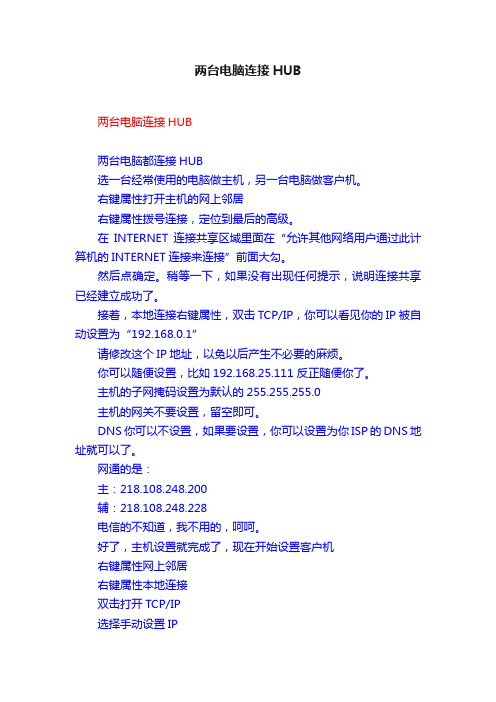
两台电脑连接HUB两台电脑连接HUB两台电脑都连接HUB选一台经常使用的电脑做主机,另一台电脑做客户机。
右键属性打开主机的网上邻居右键属性拨号连接,定位到最后的高级。
在INTERNET连接共享区域里面在“允许其他网络用户通过此计算机的INTERNET连接来连接”前面大勾。
然后点确定。
稍等一下,如果没有出现任何提示,说明连接共享已经建立成功了。
接着,本地连接右键属性,双击TCP/IP,你可以看见你的IP被自动设置为“192.168.0.1”请修改这个IP地址,以免以后产生不必要的麻烦。
你可以随便设置,比如192.168.25.111 反正随便你了。
主机的子网掩码设置为默认的255.255.255.0主机的网关不要设置,留空即可。
DNS你可以不设置,如果要设置,你可以设置为你ISP的DNS地址就可以了。
网通的是:主:218.108.248.200辅:218.108.248.228电信的不知道,我不用的,呵呵。
好了,主机设置就完成了,现在开始设置客户机右键属性网上邻居右键属性本地连接双击打开TCP/IP选择手动设置IPIP地址要设置和主机一个网段的,比如我上面介绍的主机是192.168.25.111那你客户机就设置为192.168.25.222前三段一样就可以了。
记住,最大的数字是1到254之间。
好了,我们就假设客户机的IP地址为192.168.25.222那客户机的子网掩码就设置为255.255.255.0客户机的网关设置为192.168.25.111客户机的DNS设置你可以设置为主机的IP地址,也可以设置为ISP的DNS地址。
随便你的。
呵呵不设置也可以,但是如果出现网页无法打开,那就必须要设置一下了。
基本上就这样可以了,如果有任何问题,可以继续在这里提问。
局域网下用HUB带两台电脑上网的方法
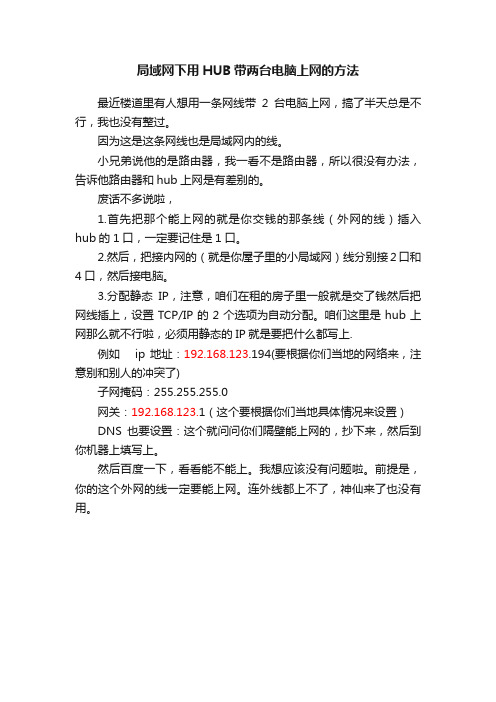
局域网下用HUB带两台电脑上网的方法
最近楼道里有人想用一条网线带2台电脑上网,搞了半天总是不行,我也没有整过。
因为这是这条网线也是局域网内的线。
小兄弟说他的是路由器,我一看不是路由器,所以很没有办法,告诉他路由器和hub上网是有差别的。
废话不多说啦,
1.首先把那个能上网的就是你交钱的那条线(外网的线)插入hub的1口,一定要记住是1口。
2.然后,把接内网的(就是你屋子里的小局域网)线分别接2口和4口,然后接电脑。
3.分配静态IP,注意,咱们在租的房子里一般就是交了钱然后把网线插上,设置TCP/IP的2个选项为自动分配。
咱们这里是hub上网那么就不行啦,必须用静态的IP就是要把什么都写上.
例如ip地址:192.168.123.194(要根据你们当地的网络来,注意别和别人的冲突了)
子网掩码:255.255.255.0
网关:192.168.123.1(这个要根据你们当地具体情况来设置)
DNS也要设置:这个就问问你们隔壁能上网的,抄下来,然后到你机器上填写上。
然后百度一下,看看能不能上。
我想应该没有问题啦。
前提是,你的这个外网的线一定要能上网。
连外线都上不了,神仙来了也没有用。
局域网组建方法简介使用网络集线器
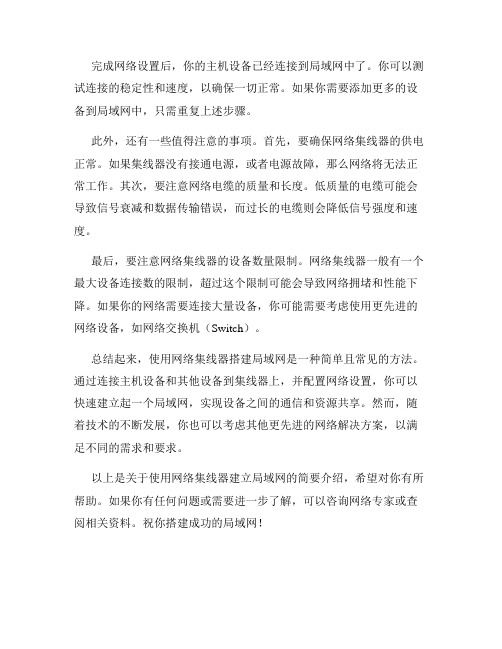
局域网组建方法简介使用网络集线器使用网络集线器(Hub)来建立局域网(LAN)是一种常见的方法。
网络集线器是一种网络设备,用于将多个网络设备连接到同一个局域网中,它可以通过物理层转发数据包,以实现不同设备之间的通信。
在本文中,将介绍使用网络集线器搭建局域网的基本步骤和操作要点。
首先,确保你已经准备好了所需的设备和材料。
你需要一个网络集线器、适量的网络电缆(如以太网网线)、计算机设备(包括台式机、笔记本电脑等)以及其他需要接入局域网的设备(如打印机、服务器等)。
接下来,将网络集线器连接到你的主机设备。
找到你的主机设备的网络接口,插入一端的网络电缆,并将另一端插入网络集线器的一个空闲接口。
一般来说,网络电缆应该插入集线器的“Uplink”或“Uplink/MDI-X”端口,此端口用于与主机设备进行通信。
然后,将其他要接入局域网的设备连接到网络集线器上。
将每个设备的网络接口插入集线器的空闲接口。
如果你的集线器上有多个接口,你可以根据需要连接多个设备。
确保你为每个设备提供足够的网络电缆长度以便布置在合适的位置。
完成连接后,打开你的主机设备上的网络设置,并配置网络连接。
这个步骤可能会因操作系统的不同而有所不同,但一般来说,你需要指定一个IP 地址,并设置子网掩码和默认网关。
你可以选择手动配置IP 地址,或者选择自动获取IP 地址,具体取决于你的网络环境,并与网络管理员进行充分沟通。
完成网络设置后,你的主机设备已经连接到局域网中了。
你可以测试连接的稳定性和速度,以确保一切正常。
如果你需要添加更多的设备到局域网中,只需重复上述步骤。
此外,还有一些值得注意的事项。
首先,要确保网络集线器的供电正常。
如果集线器没有接通电源,或者电源故障,那么网络将无法正常工作。
其次,要注意网络电缆的质量和长度。
低质量的电缆可能会导致信号衰减和数据传输错误,而过长的电缆则会降低信号强度和速度。
最后,要注意网络集线器的设备数量限制。
网络集线器一般有一个最大设备连接数的限制,超过这个限制可能会导致网络拥堵和性能下降。
网线制作—设备连接

命令模式相互关系
命令模式之间的转换
交换机配置模式
接口配置模式
Switch(configif)# Configure terminal Exit
用户模式 Switch>
enable
Exit
特权模式 Switch#
全局模式 Switch (config)# vlan配置模式
Switch(configvlan)#
(1)通过Telnet管理交换机的方法步骤
① 通过带外管理方式给交换机设置IP地址,开启 Telnet Server,设置授权Telnet用户。 ② 运行Windows自带的Telnet客户程序,指定 Telnet的目的地址。
③ 登录到Telnet界面,输入正确的登录名和口令, 即可进入到交换机的CLI界面。
交换机配置基础
1.交换机的管理方式 • 交换机为用户提供了四种管理方式(又称访问方 式): – 通过带外对交换机进行管理; – 通过Telnet对交换机进行远程管理; – 通过Web对交换机进行远程管理;
– 通过SNMP工作站对交换机进行远程管理。
• 第一种方式需要通过交换机的Console端口与计 算机的串口直接相连后才能实现。首次配置交换 机或者无法进行带内管理时,只能采用第一种方 式。
计算机网络的设备连接
RJ-45水晶头
双绞线两端必须要安装插头才能与信息插座或设备相连接, 综合布线发展史上曾经有RJ-11和RJ-45两种插头标准。 RJ-11为4或6针,RJ-45为8针连接器件,由于RJ-11没有国 际标准,其尺寸、插入力度、插入角度等等没有统一依照国际 标准接插件设计要求,所以现在慢慢演化为2针插头专用于电 话线接头,而RJ-45则成为双绞线唯一的通用型接头。
网络设备通讯连接方式及网线接头的制作方法

网络设备通讯连接方式及网线接头的制作方法关于网络设备的定义和设备间连接方式一般规律:DTE 类设备:PC 、路由器、交换机uplink 口、HUB 级联口 DCE 类设备:交换机普通口、HUB 普通口同类设备间相连使用交叉线方式;异类设备间相连使用直通线方式。
关于T568A 和T568B 两种接线方式:网线接口水晶头示意图说明:水晶头弹片在下,金属片向上,左手持水晶头,右手持双绞线,使水晶头的双绞线插入口指向右手方向。
图示八条蓝线代表双绞线的八条线芯插入处,自下而上定义为:1~8号。
1.剥线并按一定规律排列双绞线的八条不同颜色线芯:按“橙绿蓝棕,白在前”规律排线,即:橙白、橙,绿白、绿,蓝白、蓝,棕白、棕 2.制作直通线:按1中规律排线完毕,使4号线(绿)和6号线(蓝)交换位置(即交叉),双绞线两 头均使用此方法排线、压线即成直通线:橙白、橙,绿白、蓝,蓝白、绿,棕白、棕, 即T568B 标准。
3.制作交叉线:按1中规律排线完毕,双绞线一头按2中说明排线、压线成T568B 标准接线;另一头接成T568A标准,方法如下:按1说明排线,先4号线(绿)和6号线(蓝)交叉,成T568B标准,在此基础上,1号线(橙白)和3号线(绿白)交叉,2号线(橙)和6号线(绿)交叉成:绿白、绿,橙白、蓝,蓝白、橙,棕白、棕,即T568A标准。
补充说明:在100M网卡中只使用双绞线的1、2、3、6四条线芯,1000M网卡才使用双绞线的全部八条线芯。
说明:DTE(Data Terminal Equipment)是数据终端设备,也就是具有一定的数据处理能力以及发送和接收数据能力的设备。
大家知道,大多数的数字数据处理设备的数据传输能力是很有限的。
直接将相隔很远的两个数据处理设备连接起来,是不能进行通信的。
必须在数据处理设备和传输线路之间,加上一个中间设备。
这个中间设备就是数据电路端设备DCE(Data Circuit-terminating Equipment)。
网线十兆_百兆+千兆网线做法1
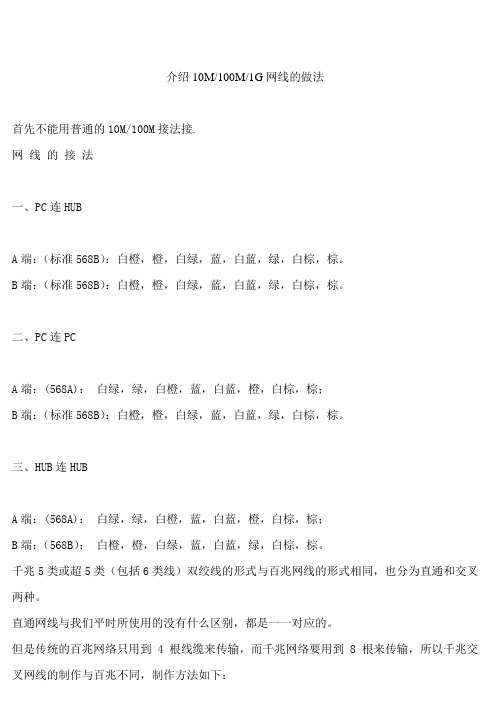
介绍10M/100M/1G网线的做法首先不能用普通的10M/100M接法接.网线的接法一、PC连HUBA端:(标准568B):白橙,橙,白绿,蓝,白蓝,绿,白棕,棕。
B端:(标准568B):白橙,橙,白绿,蓝,白蓝,绿,白棕,棕。
二、PC连PCA端:(568A):白绿,绿,白橙,蓝,白蓝,橙,白棕,棕;B端:(标准568B):白橙,橙,白绿,蓝,白蓝,绿,白棕,棕。
三、HUB连HUBA端:(568A):白绿,绿,白橙,蓝,白蓝,橙,白棕,棕;B端:(568B):白橙,橙,白绿,蓝,白蓝,绿,白棕,棕。
千兆5类或超5类(包括6类线)双绞线的形式与百兆网线的形式相同,也分为直通和交叉两种。
直通网线与我们平时所使用的没有什么区别,都是一一对应的。
但是传统的百兆网络只用到4 根线缆来传输,而千兆网络要用到8 根来传输,所以千兆交叉网线的制作与百兆不同,制作方法如下:1对3,2对6,3对1,4对7,5对8,6对2,7对4,8对5。
例如:一端为:白橙、橙,白绿、蓝,白蓝、绿,白棕、棕;另一端:白绿、绿,白橙、白棕、棕,橙,蓝,白蓝;T568B:橙白、橙、绿白、蓝、蓝白、绿、棕白、棕T568A:绿白、绿、橙白、蓝、蓝白、橙、棕白、棕直连线:两端都做成T568B或T568A。
用于不同设备相连(如网卡到交换机)。
交叉线:一端做成T568B一端做成T568A。
用于同种设备相连(如网卡到网卡)。
10M的网卡中只有四根弹片,8根线中另四根不起作用所以要求低,两边是同一顺序就行,但最好按规范做;100M的网卡中有8根弹片,四根用于数据传输,另四根用于防串扰,严格按照规范做线能减少网络故障。
1、传输速度不一样,百兆网线,虽然里面有8根线,传送时,只用了4根线。
而千兆网线,传送时,要用到8根线。
2、接法也不一样。
制作方法如下:1对3,2对6,3对1,4对7,5对8,6对2,7对4,8对53、千兆网线要硬件设备等也要支持千兆,如千兆网卡,千兆交换机等1000兆网卡在现在的应用环境中还感觉不到和百兆网卡的区别,因为绝大部分交换机和路由都是百兆的,这样你的千兆网卡只能运行在百兆的速度上。
- 1、下载文档前请自行甄别文档内容的完整性,平台不提供额外的编辑、内容补充、找答案等附加服务。
- 2、"仅部分预览"的文档,不可在线预览部分如存在完整性等问题,可反馈申请退款(可完整预览的文档不适用该条件!)。
- 3、如文档侵犯您的权益,请联系客服反馈,我们会尽快为您处理(人工客服工作时间:9:00-18:30)。
网线制作与 HUB互联作者:赵钢 21889三级部门:杭研软件部所属产品:Metro3100来源:系统测试、环境搭建关键词:网线制作HUB 互联水晶头 UP-Link RJ451、现象、问题描述据统计,以太网70%的故障是由于缆线的制作、施工不良所致,所以,网线(注:本文所说的网线都是指“5类双绞线”)的好坏是日后网络能否顺利工作的关键!在实验室的测试组网环境中,为了扩展网口数目、小网互联等目的,经常会使用到HUB之间的相互连接。
在HUB互联的时候,主要是HUB上的UP-Link口和1号网口的错误使用,常常会引发一些连接不通(Ping不成功),甚至影响了别人的正常使用!2、关键过程、根本原因分析HUB、LAN Switch 等设备之间的互联,经常需要使用交叉网线 (Cross Over Cable,也称直连网线;与之相对的是标准网线,标准网线又称平行网线)。
有关网线的制作,以及交叉网线的特点,在此先行作介绍。
然后,对HUB互联作一些举例,并对常见的一些互联故障,尝试着作一些简单的分析。
3、结论、解决方案及效果第一部分网线的制作小小的RJ45接头(俗称:水晶头),看似简单,实际制作的时候还是有很多的技巧和注意事项。
网线制作如果过于粗糙,也许在短时间内可以用,但无法保证日后的稳固连接。
这样的网线是什么?就是地雷,早晚会引爆的!!网线制作如果不符合要求,还有可能出现:把以太网口设置为10M工作模式时连接正常,Link灯(绿灯)亮;但是,把以太网口设置为100M工作模式时,则与计算机无法连接。
产生这个问题的原因在于10M与100M的要求不同。
下面有两幅图,左边的图描述了网线制作的“好坏标准”,右边的一幅小图是想提醒各位,一定要“竭尽全力,钳牢网线”!!所以,从长治久安的角度出发,如果您没有做过网线,请虚心向周围有经验的同事请教,并根据使用的工具特点,认真做好每一根网线(也可参考本文最后的附件网线制作.zip )!第二部分交叉网线在介绍交叉网线之前,先说明一下RJ45接头的定义,如下图从左到右,依次为12345678,八根(橙白&橙、绿白&蓝、蓝白&绿、棕白&棕)网线,常用的10M网卡,只用到1236 四根,其定义如下:PIN 1 Send X+PIN 2 Send X-PIN 3 Recv X+PIN 6 Recv X-PIN 4578 Reserved根据上述定义,可以知道,普通10M网口之间的连接应该如下图(为了图示清晰起见,4578四根线作了省略):由此可见,任何以太设备之间连接,网口到网口都是需要交叉的。
比如,两台计算机用网线直连,肯定要用交叉网线。
但是,为了方便网线的制作,除网卡之外的几乎所有设备(HUB、LAN Switch、Route)在网口内部都已经作了交叉!所以,我们平常使用最多的(比如,将计算机连接到HUB或LAN Switch)是标准网线,如下图所示(4578同样作了省略):标准网线(Straight Through Cable,也称平行网线)的线序很简单,只要能保证两端的1236四根网线各自对应,长度不大于100米,就能够使用10M的以太传输。
为了保证传输质量,并且同时满足100M以太网口,还有以下几点注意事项:1.“橙&橙白、绿&绿白、蓝&蓝白、棕&棕白”是四组成对的双绞线,如下图所示:如果,12 36 45 78 不是成对的双绞线,会导致该网线的抗干扰能力下降,进而导致误码变高,传输的实际距离(最大100米)和速率达不到标准的要求。
2.网线分“橙、绿、蓝、棕”四种颜色,不同色对的电器性能(主要是近端串扰和衰减)是有区别的:其中橙对、绿对综合性能最好,一般用于传输高速数据信号;蓝对其次,用于语音;棕对最差,用于低压直流馈电。
这是因为,不同色对的绞距是有差别的,绞距是指“一对网线之间相互缠绕的距离”,其中,橙线、绿线绞距最短,绞得最紧!携带有相反极性信号的导线相互缠绕(成对扭绞的双绞线),能减少电磁辐射与外部电磁干扰的影响。
当然,如果网线没有传输距离要求(比如小于10米),可以不遵循 T568B 标准中规定的“橙12、绿36、蓝45、棕78”顺序。
3.45 78在10M以太网中是保留的,不使用。
在100M以太网中,45 78用于解决电磁耦合问题,以减小衰减。
100BASE-T4标准对RJ-45双绞线的规定如下:1、2用于发送,3、6用于接收,4、5,7、8是双向线;1、2线必须是双绞,3、6双绞,4、5双绞,7、8双绞。
100BASE-VG也明确规定需要使用8根线。
所以,100M必须要用8根,否则网线超过10米误码就会明显上升,超过20米就可能ping不通了(对1000M,还有更严格、复杂的规定,有兴趣者可以参考本文最后面的附件以太网10BASE-T、100BASE-T4、1000BASE-T网线设计技术规范(2001-09-07).zip )。
下图就是45 78没有认真对应的一根15米长的交叉网线,我用Smart_Bits 测出的100M全双工状态下的传输效果 (果然不太妙了) :接下来的这幅图给出了标准网线与交叉网线的区别:交叉,4578因为是双向传送所以不用交叉。
第三部分 HUB 互联HUB互联(又称:级联)常常需要使用交叉网线,是否使用交叉网线的规则如下:HUB-HUB普通口-- 普通口:交叉线HUB-HUB级联口-- 级联口:交叉线HUB-HUB普通口-- 级联口:标准线HUB的普通网口都是MDI-X口,而UP-Link口(又称:级联口、上联口)一般来说是MDI-II口,但也不排除使用 MDI-X 的情况。
比较友好的HUB会在UP-Link口附近标志上“MDI-II 或者 MDI-X”。
MDI-X 就是 Medium Dependent Interface – X mode,“介质相关接口,交叉模式”,也就是说MDI-X表示“交叉已经在该端口的内部实现好了”,MDI-II则相反(By the way,X 表示交叉,II 表示平行)。
可恶的是,大多数的HUB,尤其是8口的小HUB,没有这种MDI-II/MID-X标志。
那么,是否需要交叉,就不完全遵守规律了,办法好像只有一个:试!通常,紧靠UP-Link的1X网口(某些HUB是8X口)与UP-Link口,对HUB内部来说是同一个口,这两个网口的内部资源是共享的;对外则是1X口为MDI-X口,UP-Link口为MDI-II口。
所以,对于同一台HUB来说,1X口与UP-Link尽量不要同时使用,对此后面有详细讨论。
显然,1X口和UP-Link口在网线交叉方面也是不相同的。
一般来说,在HUB上有一个标记线,用来描述1X口与UP-Link口的备份关系,参见下图中的红色线条(图中的红颜色是我特意加上的)。
比较常见的HUB级联方法是:(通常用标准网线)从“上一级”HUB的普通网口,连接到“下一级”HUB的UP-Link口。
现在很多LAN Switch(如华为的S3526)都支持网线自适应功能了,这就是说无需区别“标准/交叉”网线!目前,LAN Switch的性价比已经远远强于HUB,条件许可的情况下,可以优先考虑采购LAN Switch。
另外,有关HUB同PC,HUB同LAN Switch,LAN Switch 同路由器的连接规则,可以参见本文最后的附件网线制作.zip,有比较完整的说明。
第四部分常见的故障HUB互联的时候出现了故障,大多数同网线、UP-Link口有关。
尤其是原先连接好好的,突然不通了,往往是因为:1. HUB的电源掉了;2. HUB的UP-Link口上的网线被人拔了;3. 自己的计算机没有连接到这个HUB;4. 网线头松了,或者网线老化了;5. HUB之间出现了环回,引发广播风暴了( 这种情况比较特殊,后面有详细介绍)。
所以,最简单、最常用的解决方法是:顺藤摸瓜,看看网线、网口有没有接错,该亮的指示灯有没有亮。
以下仅以我们实验室的几个HUB为例,看看HUB互联可能会出现哪些古怪。
先给出一个平常正常运行时的连接,如下图:其中,HUB上的红色网口代表UP-Link,蓝色网口是1X (UP-Link的备份),黑色网口代表普通网口。
上述连接全部使用标准网线,三台PC,X、Y、Z 都在同一小网网段。
显然,PC_Z 无论连接在HUB_A,还是连接到HUB_B(如上图中灰色虚线所示),均能同PC_X、PC_Y 通讯。
以下是针对这种连接的几种常见的变化,所有蓝色字体的答案都是经过我在实际环境上检验过的。
1) 此时,如果将PC_Z用标准网线连接到HUB_A的1X级联备份网口,会有什么结果?答案是:指示灯亮,但PC_Z 仅仅能够同连接在HUB_A上的PC通讯,比如PC_X。
也就是说,PC_Y无法Ping到PC_Z,但是PC_X仍然可以Ping到PC_Y。
奇怪,居然会出现PC_X可以Ping PC_Y、PC_Z,但是PC_Y 与PC_Z 之间Ping 不通!估计是因为“UP-Link已经被优先使用,UP-Link与1X网口的共享资源部分发生了冲突”。
2) 如果将PC_Z用标准网线连接在HUB_B的UP-Link,会有什么结果?答案是:指示灯不亮,或者指示灯亮但连接仍旧不通。
应该用交叉网线才对。
3) 如果将PC_Z用交叉网线连接在HUB_B的UP-Link,会有什么结果?答案是:完全正常,可以同时Ping 到PC_X 和PC_Y。
综合1) 2) 3),郑重建议:计算机尽量不要直接连接到HUB的UP-Link级联口,也不要使用1X/8X 级联备份口;UP-Link网口同1X备份网口不要同时使用。
实践证明,如果UP-Link和1X同时使用,将导致1X网口只能同本HUB的网口通讯,而无法连接到“上级HUB”的任何网口。
也就是说,虽然,下图的HUB互联结果能够保证连接完全正常(PC_X、PC_Y、PC_Z能够互通),但是,对PC_Z 与“HUB_B的1X备份网口”之间的连接,需要表示非常的反对(请不要留下连接隐患)!理由是:将来,万一别人突然占用了HUB_B的UP-Link端口,PC_Z与PC_X的连接就断了,危险啊!类似上面的情况,但HUB之间改用“交叉网线”,应该如何连接?答案如下图:图中,红色的是交叉网线。
这是比较常见的交叉网线实现HUB互联,习惯如此。
除此之外,也可以不使用UP-Link网口,也就是说,用交叉网线连接两个HUB的普通网口(包括1X级联备份网口),通讯也是正常的(但,这种连接方式不推荐!)。
需要明确说明的是:根据HUB互联规则,如果用标准网线连接两个HUB的UP-Link是不通的,如果用标准网线连接两个HUB的普通网口(包括1X级联备份网口)也是不通的;同理,如果用交叉网线连接一个HUB 的UP-Link 和另外一个HUB的普通网口,也是不通的。
